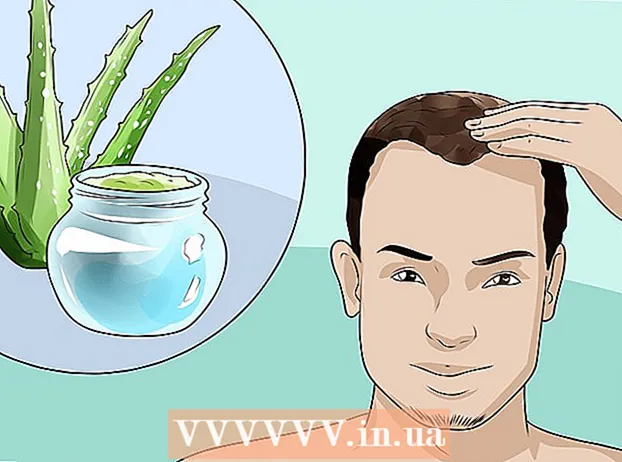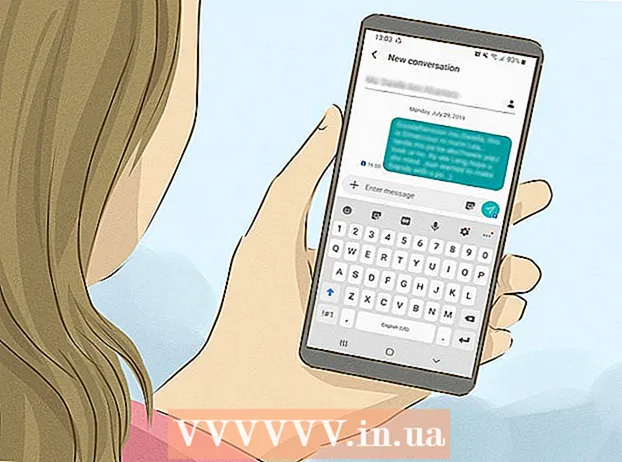రచయిత:
Clyde Lopez
సృష్టి తేదీ:
26 జూలై 2021
నవీకరణ తేదీ:
1 జూలై 2024

విషయము
- దశలు
- పార్ట్ 1 ఆఫ్ 2: యాడ్స్ మరియు పాప్-అప్లను ఎలా బ్లాక్ చేయాలి
- పార్ట్ 2 ఆఫ్ 2: యాడ్వేర్ను ఎలా తొలగించాలి
ఇంటర్నెట్లో ప్రకటనలు మరింత చొచ్చుకుపోతున్నాయి. అయితే, మీరు Opera బ్రౌజర్ని ఉపయోగిస్తుంటే దాన్ని బ్లాక్ చేయవచ్చు. దీన్ని చేయడానికి, మీరు తెరిచిన వెబ్ పేజీలలో ప్రకటనలను నిరోధించే పొడిగింపును మీరు ఇన్స్టాల్ చేయాలి. మీరు మీ కంప్యూటర్లో నిత్యం పాప్-అప్ ప్రకటనలను చూస్తుంటే, అది తొలగించాల్సిన యాడ్వేర్తో ఎక్కువగా సోకుతుంది.
దశలు
పార్ట్ 1 ఆఫ్ 2: యాడ్స్ మరియు పాప్-అప్లను ఎలా బ్లాక్ చేయాలి
 1 Opera మెనుని తెరిచి, డౌన్లోడ్ పొడిగింపులను ఎంచుకోండి. కొత్త ట్యాబ్ తెరవబడుతుంది. Opera డిఫాల్ట్గా కొన్ని పాప్-అప్ విండోలను బ్లాక్ చేస్తుంది. అయితే, మీరు పొడిగింపును ఇన్స్టాల్ చేస్తే, అది అన్ని ప్రకటనలను బ్లాక్ చేస్తుంది.
1 Opera మెనుని తెరిచి, డౌన్లోడ్ పొడిగింపులను ఎంచుకోండి. కొత్త ట్యాబ్ తెరవబడుతుంది. Opera డిఫాల్ట్గా కొన్ని పాప్-అప్ విండోలను బ్లాక్ చేస్తుంది. అయితే, మీరు పొడిగింపును ఇన్స్టాల్ చేస్తే, అది అన్ని ప్రకటనలను బ్లాక్ చేస్తుంది. - Opera యొక్క మొబైల్ వెర్షన్లో ప్రకటనలను నిరోధించడం కొంచెం గమ్మత్తైనది. మీరు Adblock Plus యాప్ని ఇన్స్టాల్ చేసి, మీ నెట్వర్క్ సెట్టింగ్లను కాన్ఫిగర్ చేయాలి. ఈ అప్లికేషన్ను ఎలా ఇన్స్టాల్ చేయాలో తెలుసుకోవడానికి ఈ కథనాన్ని చదవండి.
 2 సెర్చ్ బార్లో "యాడ్బ్లాక్" లేదా "యాడ్ బ్లాకర్" ఎంటర్ చేయండి. ప్రకటన బ్లాకర్ పొడిగింపును కనుగొనడానికి దీన్ని చేయండి. శోధన ఫలితాలతో జాబితా తెరపై కనిపిస్తుంది.
2 సెర్చ్ బార్లో "యాడ్బ్లాక్" లేదా "యాడ్ బ్లాకర్" ఎంటర్ చేయండి. ప్రకటన బ్లాకర్ పొడిగింపును కనుగొనడానికి దీన్ని చేయండి. శోధన ఫలితాలతో జాబితా తెరపై కనిపిస్తుంది.  3 ప్రముఖ యాడ్ బ్లాకర్ను ఎంచుకోండి. కొన్ని పొడిగింపులు ఇతరులకన్నా ఎక్కువ రేటింగ్లను కలిగి ఉంటాయి - ఇవి అత్యంత విశ్వసనీయమైన పొడిగింపులు. తగిన పొడిగింపును ఎంచుకోండి మరియు ఇన్స్టాల్ చేయండి (మీకు ఒక ప్రకటన బ్లాకర్ మాత్రమే అవసరం). జనాదరణ పొందిన పొడిగింపులు:
3 ప్రముఖ యాడ్ బ్లాకర్ను ఎంచుకోండి. కొన్ని పొడిగింపులు ఇతరులకన్నా ఎక్కువ రేటింగ్లను కలిగి ఉంటాయి - ఇవి అత్యంత విశ్వసనీయమైన పొడిగింపులు. తగిన పొడిగింపును ఎంచుకోండి మరియు ఇన్స్టాల్ చేయండి (మీకు ఒక ప్రకటన బ్లాకర్ మాత్రమే అవసరం). జనాదరణ పొందిన పొడిగింపులు: - యాడ్బ్లాక్ ప్లస్;
- AdBlock;
- అడ్గార్డ్.
 4 పొడిగింపు పేజీలో "Opera కు జోడించు" క్లిక్ చేయండి. కొన్ని సెకన్ల తర్వాత, Opera టూల్బార్లో ఐకాన్ కనిపిస్తుంది. సంస్థాపన పూర్తయినప్పుడు మీకు తెలియజేయబడుతుంది.
4 పొడిగింపు పేజీలో "Opera కు జోడించు" క్లిక్ చేయండి. కొన్ని సెకన్ల తర్వాత, Opera టూల్బార్లో ఐకాన్ కనిపిస్తుంది. సంస్థాపన పూర్తయినప్పుడు మీకు తెలియజేయబడుతుంది. - యాడ్ బ్లాకర్ ఇన్స్టాల్ చేయబడినప్పుడు, మీరు యాడ్స్ చూపకుండా ఇంటర్నెట్ను ఉపయోగించవచ్చు.
 5 ప్రకటన బ్లాకర్ చిహ్నంపై క్లిక్ చేయండి మరియు సెట్టింగ్లను మార్చడానికి "ఎంపికలు" ఎంచుకోండి. మీరు మీ ప్రకటన బ్లాకర్ను కాన్ఫిగర్ చేయగల కొత్త ట్యాబ్ తెరవబడుతుంది.
5 ప్రకటన బ్లాకర్ చిహ్నంపై క్లిక్ చేయండి మరియు సెట్టింగ్లను మార్చడానికి "ఎంపికలు" ఎంచుకోండి. మీరు మీ ప్రకటన బ్లాకర్ను కాన్ఫిగర్ చేయగల కొత్త ట్యాబ్ తెరవబడుతుంది. - యాడ్బ్లాక్ వంటి కొన్ని పొడిగింపులు నిర్దిష్ట ప్రకటనలను నిరోధించవు. మీరు అన్ని ప్రకటనలను బ్లాక్ చేయాలనుకుంటే, దాని ప్రకారం పొడిగింపు సెట్టింగ్లను మార్చవచ్చు.
 6 నిర్దిష్ట సైట్లలో ప్రకటనలను ప్రదర్శించడానికి అనుమతించండి. చాలా సైట్లు పని చేయడానికి ప్రకటనలపై ఆధారపడి ఉంటాయి. మీరు నిర్దిష్ట సైట్లలో యాడ్ బ్లాకింగ్ను ఆపివేయాలనుకోవచ్చు, తద్వారా వాటి యజమానులు ప్రకటన ఆదాయాన్ని పొందవచ్చు.
6 నిర్దిష్ట సైట్లలో ప్రకటనలను ప్రదర్శించడానికి అనుమతించండి. చాలా సైట్లు పని చేయడానికి ప్రకటనలపై ఆధారపడి ఉంటాయి. మీరు నిర్దిష్ట సైట్లలో యాడ్ బ్లాకింగ్ను ఆపివేయాలనుకోవచ్చు, తద్వారా వాటి యజమానులు ప్రకటన ఆదాయాన్ని పొందవచ్చు. - ప్రకటన బ్లాకర్ చిహ్నంపై క్లిక్ చేసి, "ఈ పేజీలో నిలిపివేయి" ఎంచుకోండి. ఈ సందర్భంలో, యాడ్ బ్లాకర్ మీరు డిసేబుల్ చేసిన సైట్లు మినహా అన్ని సైట్లలో పనిచేస్తుంది.
పార్ట్ 2 ఆఫ్ 2: యాడ్వేర్ను ఎలా తొలగించాలి
 1 యాడ్వేర్ను తీసివేయండి. Opera పాప్-అప్లను ఎప్పటికప్పుడు ఉంచుతుంటే (మీకు యాడ్ బ్లాకర్ ఆన్ చేసినప్పటికీ) లేదా మీరు తెలియని సెర్చ్ ఇంజిన్కు నావిగేట్ చేస్తుంటే దీన్ని చేయండి. మీరు దాని ఇన్స్టాలర్ విండోలో సమాచారాన్ని చదవకుండానే ప్రోగ్రామ్ని ఇన్స్టాల్ చేస్తే యాడ్వేర్ మీ కంప్యూటర్లోకి ప్రవేశించవచ్చు.
1 యాడ్వేర్ను తీసివేయండి. Opera పాప్-అప్లను ఎప్పటికప్పుడు ఉంచుతుంటే (మీకు యాడ్ బ్లాకర్ ఆన్ చేసినప్పటికీ) లేదా మీరు తెలియని సెర్చ్ ఇంజిన్కు నావిగేట్ చేస్తుంటే దీన్ని చేయండి. మీరు దాని ఇన్స్టాలర్ విండోలో సమాచారాన్ని చదవకుండానే ప్రోగ్రామ్ని ఇన్స్టాల్ చేస్తే యాడ్వేర్ మీ కంప్యూటర్లోకి ప్రవేశించవచ్చు.  2 నియంత్రణ ప్యానెల్ తెరవండి. మీరు మీ కంప్యూటర్లో ఇన్స్టాల్ చేసిన అన్ని యాడ్వేర్లను తీసివేయాలి. నియంత్రణ ప్యానెల్ల ద్వారా ఇది చేయవచ్చు.
2 నియంత్రణ ప్యానెల్ తెరవండి. మీరు మీ కంప్యూటర్లో ఇన్స్టాల్ చేసిన అన్ని యాడ్వేర్లను తీసివేయాలి. నియంత్రణ ప్యానెల్ల ద్వారా ఇది చేయవచ్చు. - విండోస్ 10, 8.1 మరియు 8 - స్టార్ట్ బటన్ పై రైట్ క్లిక్ చేసి, మెనూ నుండి కంట్రోల్ ప్యానెల్ని ఎంచుకోండి.
- విండోస్ 7, విస్టా మరియు ఎక్స్పి - స్టార్ట్ మెనూని ఓపెన్ చేసి కంట్రోల్ ప్యానెల్ క్లిక్ చేయండి.
 3 "ప్రోగ్రామ్ని అన్ఇన్స్టాల్ చేయి" లేదా "ప్రోగ్రామ్లు మరియు ఫీచర్లు" పై క్లిక్ చేయండి. ఇన్స్టాల్ చేయబడిన అన్ని ప్రోగ్రామ్ల జాబితా తెరవబడుతుంది.
3 "ప్రోగ్రామ్ని అన్ఇన్స్టాల్ చేయి" లేదా "ప్రోగ్రామ్లు మరియు ఫీచర్లు" పై క్లిక్ చేయండి. ఇన్స్టాల్ చేయబడిన అన్ని ప్రోగ్రామ్ల జాబితా తెరవబడుతుంది.  4 ఇన్స్టాలేషన్ తేదీ ద్వారా ప్రోగ్రామ్లను క్రమబద్ధీకరించడానికి ఇన్స్టాల్ చేయబడిన కాలమ్పై క్లిక్ చేయండి. ఇటీవల ఇన్స్టాల్ చేసిన సాఫ్ట్వేర్ను కనుగొనడానికి దీన్ని చేయండి.
4 ఇన్స్టాలేషన్ తేదీ ద్వారా ప్రోగ్రామ్లను క్రమబద్ధీకరించడానికి ఇన్స్టాల్ చేయబడిన కాలమ్పై క్లిక్ చేయండి. ఇటీవల ఇన్స్టాల్ చేసిన సాఫ్ట్వేర్ను కనుగొనడానికి దీన్ని చేయండి.  5 తెలియని ప్రోగ్రామ్ను ఎంచుకుని, "అన్ఇన్స్టాల్" క్లిక్ చేయండి. ప్రోగ్రామ్ దేని కోసం అని మీకు తెలియకపోతే, ఇంటర్నెట్లో దాని గురించి సమాచారం కోసం చూడండి. ఏదైనా తెలియని ప్రోగ్రామ్తో ఈ ప్రక్రియను పునరావృతం చేయండి.
5 తెలియని ప్రోగ్రామ్ను ఎంచుకుని, "అన్ఇన్స్టాల్" క్లిక్ చేయండి. ప్రోగ్రామ్ దేని కోసం అని మీకు తెలియకపోతే, ఇంటర్నెట్లో దాని గురించి సమాచారం కోసం చూడండి. ఏదైనా తెలియని ప్రోగ్రామ్తో ఈ ప్రక్రియను పునరావృతం చేయండి.  6 ఇంటర్నెట్ ఎక్స్ప్లోరర్ సెట్టింగ్లను రీసెట్ చేయండి. మీరు ఒపెరాను మాత్రమే ఉపయోగిస్తున్నప్పటికీ, మీ ఇంటర్నెట్ ఎక్స్ప్లోరర్ సెట్టింగ్లను రీసెట్ చేయండి, ఎందుకంటే ఈ బ్రౌజర్ విండోస్కి దగ్గరి సంబంధం కలిగి ఉంటుంది.
6 ఇంటర్నెట్ ఎక్స్ప్లోరర్ సెట్టింగ్లను రీసెట్ చేయండి. మీరు ఒపెరాను మాత్రమే ఉపయోగిస్తున్నప్పటికీ, మీ ఇంటర్నెట్ ఎక్స్ప్లోరర్ సెట్టింగ్లను రీసెట్ చేయండి, ఎందుకంటే ఈ బ్రౌజర్ విండోస్కి దగ్గరి సంబంధం కలిగి ఉంటుంది. - ఇంటర్నెట్ ఎక్స్ప్లోరర్లోని టూల్స్పై క్లిక్ చేయండి మరియు మెను నుండి ఇంటర్నెట్ ఎంపికలను ఎంచుకోండి.
- "అధునాతన" టాబ్ తెరిచి "రీసెట్" క్లిక్ చేయండి.
- "వ్యక్తిగత సెట్టింగులను తొలగించు" ప్రక్కన ఉన్న పెట్టెను చెక్ చేయండి మరియు "రీసెట్ చేయి" క్లిక్ చేయండి.
 7 Opera ప్రాధాన్యతలను రీసెట్ చేయండి. ఇది పొడిగింపులను తీసివేస్తుంది, హోమ్ పేజీని రీసెట్ చేస్తుంది మరియు సెర్చ్ సెట్టింగ్లను అందిస్తుంది. ఆ తర్వాత, మీరు మీ యాడ్ బ్లాకర్ని మళ్లీ ఇన్స్టాల్ చేయాలి.
7 Opera ప్రాధాన్యతలను రీసెట్ చేయండి. ఇది పొడిగింపులను తీసివేస్తుంది, హోమ్ పేజీని రీసెట్ చేస్తుంది మరియు సెర్చ్ సెట్టింగ్లను అందిస్తుంది. ఆ తర్వాత, మీరు మీ యాడ్ బ్లాకర్ని మళ్లీ ఇన్స్టాల్ చేయాలి. - ప్రారంభ మెను నుండి Opera ని మూసివేసి కమాండ్ ప్రాంప్ట్ను తెరవండి.
- నమోదు చేయండి del% AppData% Opera Opera operaprefs.ini మరియు నొక్కండి నమోదు చేయండి... Opera సెట్టింగ్లు వాటి డిఫాల్ట్ సెట్టింగ్లకు రీసెట్ చేయబడతాయి.
 8 AdwCleaner ని డౌన్లోడ్ చేసి రన్ చేయండి. ఇది యాడ్వేర్ ప్రోగ్రామ్లను కనుగొని తీసివేసే ఉచిత ప్రోగ్రామ్.
8 AdwCleaner ని డౌన్లోడ్ చేసి రన్ చేయండి. ఇది యాడ్వేర్ ప్రోగ్రామ్లను కనుగొని తీసివేసే ఉచిత ప్రోగ్రామ్. - వెబ్సైట్ నుండి AdwCleaner ని డౌన్లోడ్ చేయండి toolslib.net/downloads/viewdownload/1-adwcleaner/.
- డౌన్లోడ్ చేసిన ప్రోగ్రామ్ని రన్ చేయండి మరియు "స్కాన్" క్లిక్ చేయండి. ప్రక్రియ దాదాపు 15-20 నిమిషాలు పడుతుంది.
- ఏవైనా యాడ్వేర్ని తీసివేయడానికి స్కాన్ పూర్తయినప్పుడు "క్లీన్" క్లిక్ చేయండి.
 9 మాల్వేర్బైట్స్ యాంటీమాల్వేర్ను డౌన్లోడ్ చేసి రన్ చేయండి. ఈ ప్రోగ్రామ్ యొక్క ఉచిత వెర్షన్ మీ కంప్యూటర్ని స్కాన్ చేస్తుంది మరియు AdwCleaner ద్వారా తప్పిపోయిన మాల్వేర్ని కనుగొంటుంది.
9 మాల్వేర్బైట్స్ యాంటీమాల్వేర్ను డౌన్లోడ్ చేసి రన్ చేయండి. ఈ ప్రోగ్రామ్ యొక్క ఉచిత వెర్షన్ మీ కంప్యూటర్ని స్కాన్ చేస్తుంది మరియు AdwCleaner ద్వారా తప్పిపోయిన మాల్వేర్ని కనుగొంటుంది. - సైట్ నుండి యాంటీమాల్వేర్ను డౌన్లోడ్ చేసి, ఇన్స్టాల్ చేయండి malwarebytes.org.
- యాంటీమాల్వేర్ని రన్ చేయండి మరియు అందుబాటులో ఉన్న అన్ని అప్డేట్లను ఇన్స్టాల్ చేయండి.
- కంప్యూటర్ స్కాన్ అమలు చేయండి. దీనికి దాదాపు 20-30 నిమిషాలు పడుతుంది.
- స్కాన్ పూర్తయినప్పుడు "దిగ్బంధం" క్లిక్ చేయండి. ఏదైనా మాల్వేర్ కనుగొనబడితే తీసివేయబడుతుంది.
 10 బ్లీపింగ్ కంప్యూటర్ షార్ట్కట్ క్లీనింగ్ యుటిలిటీని డౌన్లోడ్ చేసి రన్ చేయండి. కొన్నిసార్లు యాడ్వేర్ ప్రోగ్రామ్లు ఆ బ్రౌజర్ హోమ్ పేజీని మార్చడానికి Opera యొక్క షార్ట్కట్ను మారుస్తాయి. యాంటీమాల్వేర్ కమ్యూనిటీ అభివృద్ధి చేసిన ఈ ఉచిత యుటిలిటీ షార్ట్కట్లను పరిష్కరిస్తుంది.
10 బ్లీపింగ్ కంప్యూటర్ షార్ట్కట్ క్లీనింగ్ యుటిలిటీని డౌన్లోడ్ చేసి రన్ చేయండి. కొన్నిసార్లు యాడ్వేర్ ప్రోగ్రామ్లు ఆ బ్రౌజర్ హోమ్ పేజీని మార్చడానికి Opera యొక్క షార్ట్కట్ను మారుస్తాయి. యాంటీమాల్వేర్ కమ్యూనిటీ అభివృద్ధి చేసిన ఈ ఉచిత యుటిలిటీ షార్ట్కట్లను పరిష్కరిస్తుంది. - సైట్ నుండి యుటిలిటీని డౌన్లోడ్ చేయండి http://www.bleepingcomputer.com/download/shortcut-cleaner/.
- Sc-cleaner.exe ఫైల్ని రన్ చేయండి మరియు ప్రాంప్ట్ విండోలో "అవును" క్లిక్ చేయండి.
- ఏ సత్వరమార్గాలు పరిష్కరించబడ్డాయో తెలుసుకోవడానికి డెస్క్టాప్లో సృష్టించబడిన లాగ్ను సమీక్షించండి.